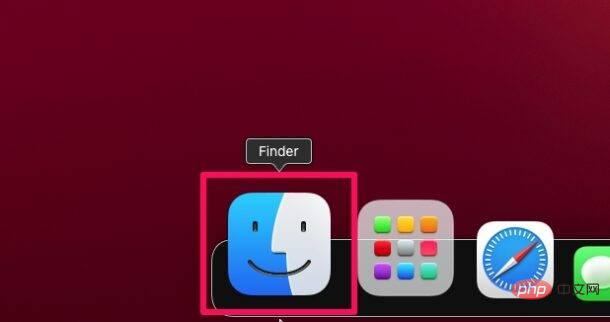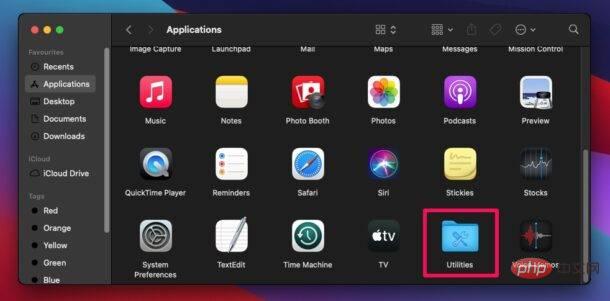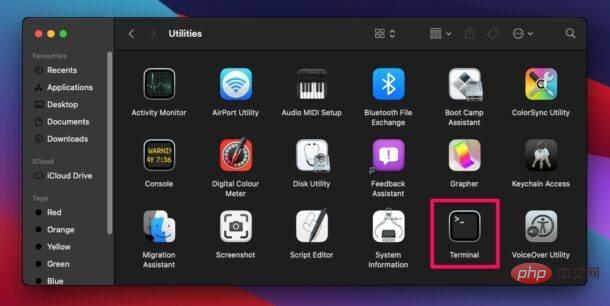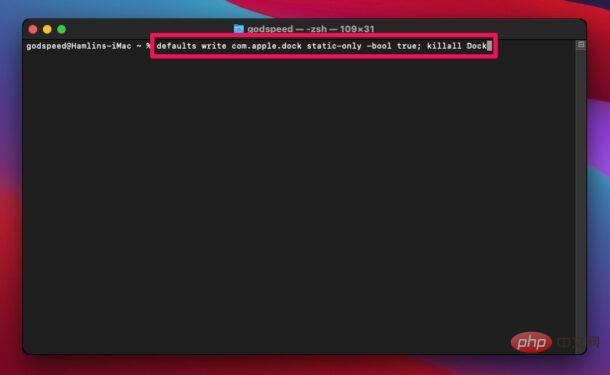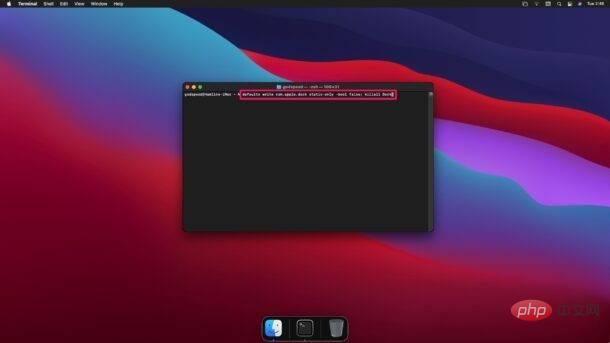Problème commun
Problème commun
 Comment faire en sorte que le Dock Mac affiche uniquement les applications en cours d'exécution
Comment faire en sorte que le Dock Mac affiche uniquement les applications en cours d'exécution
Comment faire en sorte que le Dock Mac affiche uniquement les applications en cours d'exécution
Comment faire en sorte que le Dock Mac affiche uniquement les applications en cours d'exécution
Nous utiliserons une commande Terminal pratique pour configurer votre Mac afin qu'il affiche uniquement les applications activement ouvertes et en cours d'exécution. Quelle que soit la version de macOS que votre système exécute, vous pouvez suivre les étapes suivantes.
- Tout d'abord, vous devez rechercher et lancer l'application Terminal. Si vous n'avez jamais utilisé Terminal auparavant, cliquez sur l'application Finder sur votre Mac à partir du Dock.

- Une fois la fenêtre du Finder ouverte, sélectionnez « Applications » dans le volet de gauche et localisez le dossier « Utilitaires ». Cliquez dessus pour continuer.

- Vous trouverez ici l'application Terminal. Cliquez dessus pour lancer Terminal sur votre Mac.

- Maintenant, entrez simplement la commande suivante comme indiqué dans la capture d'écran et appuyez sur « Retour » sur votre clavier. Vous devez attendre quelques secondes pour que le bureau s'actualise avec le Dock mis à jour.
les valeurs par défaut écrivent com.apple.dock static-only -bool true; killall Dockdefaults write com.apple.dock static-only -bool true; killall Dock
- 正如您在下面看到的,Mac 的 Dock 现在只显示正在运行的应用程序。Finder 会出现,因为它始终在您的 Mac 上运行,而垃圾箱是拖放不需要的文件所必需的。

这几乎就是您以简单的方式清理 Dock 所需要做的所有事情。现在 Mac Dock 只会显示正在运行的应用程序,它更像是一个任务栏而不是应用程序启动器。
这个巧妙的技巧自 Leopard 以来已经存在了一段时间,并且继续在 macOS Monterey、Big Sur 和现代 macOS 版本中工作。
如何将 Mac 的 Dock 恢复为默认值,显示所有应用程序
如果您改变主意并希望 Dock 作为应用启动器再次显示非活动应用,您可以使用另一个终端命令来实现。让我们来看看。
- 在 Mac 上再次启动终端。您还可以使用 Spotlight 搜索(Command+空格键)快速启动终端。

- 现在,完全按照如下所示键入以下命令以还原更改。
defaults write com.apple.dock static-only -bool false; killall Dock
或者,您可以尝试:defaults delete com.apple.dock static-only; killall Dock
 Comme vous pouvez le voir ci-dessous, le Dock Mac exécute uniquement les applications en cours d'exécution sont maintenant affichés. Le Finder apparaît car il est toujours en cours d'exécution sur votre Mac et la Corbeille est nécessaire pour faire glisser et déposer les fichiers indésirables.
Comme vous pouvez le voir ci-dessous, le Dock Mac exécute uniquement les applications en cours d'exécution sont maintenant affichés. Le Finder apparaît car il est toujours en cours d'exécution sur votre Mac et la Corbeille est nécessaire pour faire glisser et déposer les fichiers indésirables.
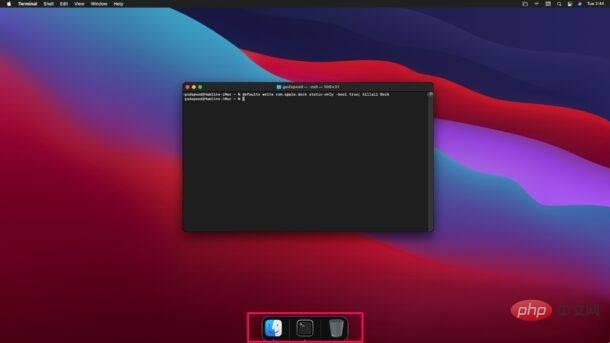 #🎜 🎜#
#🎜 🎜#C'est à peu près tout ce que vous devez faire pour nettoyer votre Dock en toute simplicité. Désormais, le Mac Dock affiche uniquement les applications en cours d'exécution et ressemble plus à une barre des tâches qu'à un lanceur d'applications.
#🎜🎜# Cette astuce intéressante existe depuis un certain temps depuis Leopard et continue de fonctionner dans les versions macOS Monterey, Big Sur et modernes de macOS. #🎜🎜##🎜🎜#Comment restaurer le Dock de Mac par défaut, en affichant toutes les applications #🎜🎜##🎜🎜#Si vous changez d'avis et souhaitez que le Dock affiche à nouveau les applications inactives en tant que lanceur d'applications, vous pouvez utiliser un autre commande de terminal à réaliser. Voyons. #🎜🎜##🎜🎜##🎜🎜#Lancez à nouveau Terminal sur votre Mac. Vous pouvez également utiliser la recherche Spotlight (Commande+Espace) pour lancer rapidement Terminal. #🎜🎜##🎜🎜##🎜🎜##🎜🎜#Maintenant, tapez la commande suivante exactement comme indiqué ci-dessous pour annuler les modifications. #🎜🎜#defaults write com.apple.dock static-only -bool false; killall Dock#🎜🎜#Vous pouvez également essayer : #🎜🎜#defaults delete com.apple. dock statique uniquement ; killall Dock#🎜🎜##🎜🎜##🎜🎜##🎜🎜##🎜🎜##🎜🎜# Votre bureau va maintenant actualiser et recharger le Dock. À partir de maintenant, il affichera également les applications qui ne sont pas activement en cours d'exécution et reviendra au comportement par défaut du Dock. #🎜🎜#Ce qui précède est le contenu détaillé de. pour plus d'informations, suivez d'autres articles connexes sur le site Web de PHP en chinois!

Outils d'IA chauds

Undresser.AI Undress
Application basée sur l'IA pour créer des photos de nu réalistes

AI Clothes Remover
Outil d'IA en ligne pour supprimer les vêtements des photos.

Undress AI Tool
Images de déshabillage gratuites

Clothoff.io
Dissolvant de vêtements AI

Video Face Swap
Échangez les visages dans n'importe quelle vidéo sans effort grâce à notre outil d'échange de visage AI entièrement gratuit !

Article chaud

Outils chauds

Bloc-notes++7.3.1
Éditeur de code facile à utiliser et gratuit

SublimeText3 version chinoise
Version chinoise, très simple à utiliser

Envoyer Studio 13.0.1
Puissant environnement de développement intégré PHP

Dreamweaver CS6
Outils de développement Web visuel

SublimeText3 version Mac
Logiciel d'édition de code au niveau de Dieu (SublimeText3)

Sujets chauds
 3 conseils pour personnaliser facilement le nom de votre ordinateur Mac, le nom d'hôte et le nom Bonjour
Mar 06, 2024 pm 12:20 PM
3 conseils pour personnaliser facilement le nom de votre ordinateur Mac, le nom d'hôte et le nom Bonjour
Mar 06, 2024 pm 12:20 PM
De nombreux utilisateurs de Mac ont tendance à conserver le nom par défaut de leur appareil et n'envisageront peut-être jamais de le modifier. De nombreuses personnes choisissent de conserver le nom de la configuration initiale, comme « Johnny's MacBook Air » ou simplement « iMac ». Apprendre à changer le nom de votre Mac est une compétence très utile, surtout lorsque vous possédez plusieurs appareils, car cela peut vous aider à les distinguer et à les gérer rapidement. Ensuite, nous vous apprendrons étape par étape comment modifier le nom de l'ordinateur, le nom d'hôte et le nom Bonjour (nom d'hôte local) dans le système macOS. Pourquoi devriez-vous changer le nom de votre Mac ? Changer le nom de votre Mac peut non seulement montrer votre personnalité, mais également contribuer à améliorer l'expérience utilisateur : Personnalisez votre Mac : Le nom par défaut n'est peut-être pas à votre goût, remplacez-le par un nom que vous aimez.
 Quel logiciel est CrystalDiskmark ? -Comment utiliser crystaldiskmark ?
Mar 18, 2024 pm 02:58 PM
Quel logiciel est CrystalDiskmark ? -Comment utiliser crystaldiskmark ?
Mar 18, 2024 pm 02:58 PM
CrystalDiskMark est un petit outil de référence pour disques durs qui mesure rapidement les vitesses de lecture/écriture séquentielles et aléatoires. Ensuite, laissez l'éditeur vous présenter CrystalDiskMark et comment utiliser crystaldiskmark~ 1. Introduction à CrystalDiskMark CrystalDiskMark est un outil de test de performances de disque largement utilisé pour évaluer la vitesse et les performances de lecture et d'écriture des disques durs mécaniques et des disques SSD (SSD). ). Performances d’E/S aléatoires. Il s'agit d'une application Windows gratuite qui fournit une interface conviviale et divers modes de test pour évaluer différents aspects des performances du disque dur. Elle est largement utilisée dans les revues de matériel.
 Tutoriel d'utilisation de CrystalDiskinfo – Quel logiciel est CrystalDiskinfo ?
Mar 18, 2024 pm 04:50 PM
Tutoriel d'utilisation de CrystalDiskinfo – Quel logiciel est CrystalDiskinfo ?
Mar 18, 2024 pm 04:50 PM
CrystalDiskInfo est un logiciel utilisé pour vérifier les périphériques matériels informatiques. Dans ce logiciel, nous pouvons vérifier notre propre matériel informatique, tel que la vitesse de lecture, le mode de transmission, l'interface, etc. ! Alors en plus de ces fonctions, comment utiliser CrystalDiskInfo et qu'est-ce que CrystalDiskInfo exactement ? Laissez-moi faire le tri pour vous ! 1. L'origine de CrystalDiskInfo En tant que l'un des trois composants principaux d'un ordinateur hôte, un disque SSD est le support de stockage d'un ordinateur et est responsable du stockage des données informatiques. Un bon disque SSD peut accélérer la lecture et la lecture des fichiers. affecter l’expérience du consommateur. Lorsque les consommateurs reçoivent de nouveaux appareils, ils peuvent utiliser des logiciels tiers ou d'autres disques SSD pour
 Comment définir l'incrément du clavier dans Adobe Illustrator CS6 - Comment définir l'incrément du clavier dans Adobe Illustrator CS6
Mar 04, 2024 pm 06:04 PM
Comment définir l'incrément du clavier dans Adobe Illustrator CS6 - Comment définir l'incrément du clavier dans Adobe Illustrator CS6
Mar 04, 2024 pm 06:04 PM
De nombreux utilisateurs utilisent le logiciel Adobe Illustrator CS6 dans leurs bureaux, alors savez-vous comment définir l'incrément du clavier dans Adobe Illustrator CS6. Ensuite, l'éditeur vous proposera la méthode de définition de l'incrément du clavier dans Adobe Illustrator CS6. jetez un oeil ci-dessous. Étape 1 : Démarrez le logiciel Adobe Illustrator CS6, comme indiqué dans la figure ci-dessous. Étape 2 : Dans la barre de menu, cliquez successivement sur la commande [Modifier] → [Préférences] → [Général]. Étape 3 : La boîte de dialogue [Incrément du clavier] apparaît, entrez le nombre requis dans la zone de texte [Incrément du clavier] et enfin cliquez sur le bouton [OK]. Étape 4 : utilisez la touche de raccourci [Ctrl]
 Comment configurer WeChat Mac pour convertir automatiquement les messages vocaux en texte - Comment configurer la conversion voix en texte
Mar 19, 2024 am 08:28 AM
Comment configurer WeChat Mac pour convertir automatiquement les messages vocaux en texte - Comment configurer la conversion voix en texte
Mar 19, 2024 am 08:28 AM
Récemment, certains amis ont demandé à l'éditeur comment configurer WeChat Mac pour convertir automatiquement les messages vocaux en texte ? Voici une méthode pour configurer WeChat Mac pour convertir automatiquement les messages vocaux en texte. Les amis dans le besoin peuvent venir en savoir plus. Étape 1 : Tout d’abord, ouvrez la version Mac de WeChat. Comme le montre l'image : Étape 2 : Ensuite, cliquez sur « Paramètres ». Comme le montre l'image : Étape 3 : Ensuite, cliquez sur « Général ». Comme le montre l'image : Étape 4 : Cochez ensuite l'option « Convertir automatiquement les messages vocaux du chat en texte ». Comme le montre l'image : Étape 5 : Enfin, fermez la fenêtre. Comme le montre l'image :
 3 façons de convertir des photos HEIC en JPG sur Mac
Mar 15, 2024 pm 08:43 PM
3 façons de convertir des photos HEIC en JPG sur Mac
Mar 15, 2024 pm 08:43 PM
Par défaut, l'iPhone prend les photos de l'appareil photo au format HEIC. HEIC signifie High Efficiency Image Container et peut contenir plus de données de pixels que les fichiers PNG ou JPG, occupant beaucoup moins d'espace sur le stockage de l'iPhone par rapport aux autres formats. Ces fichiers fonctionnent mieux sur les iPhones, mais ne sont pas largement acceptés sur Internet car ils donnent souvent des images floues/granuleuses lorsque vous les partagez avec des appareils non Apple. Pour vous assurer que les images HEIC sont compatibles sur d'autres appareils, vous devrez peut-être les convertir au format JPG. Cet article explique comment convertir des images HEIC en JPG sur Mac. Comment convertir des photos HEIC en JPG sur Mac [3 méthodes]
 Comment résoudre une tentative de chargement d'un logiciel incompatible avec Edge ?
Mar 15, 2024 pm 01:34 PM
Comment résoudre une tentative de chargement d'un logiciel incompatible avec Edge ?
Mar 15, 2024 pm 01:34 PM
Lorsque nous utilisons le navigateur Edge, il arrive parfois que des logiciels incompatibles tentent d'être chargés ensemble, alors que se passe-t-il ? Laissez ce site présenter soigneusement aux utilisateurs comment résoudre le problème lié à la tentative de chargement de logiciels incompatibles avec Edge. Comment résoudre le problème de la tentative de chargement d'un logiciel incompatible avec Edge Solution 1 : Recherchez IE dans le menu Démarrer et accédez-y directement avec IE. Solution 2 : Remarque : La modification du registre peut entraîner une panne du système, alors soyez prudent. Modifiez les paramètres du registre. 1. Entrez regedit pendant le fonctionnement. 2. Recherchez le chemin\HKEY_LOCAL_MACHINE\SOFTWARE\Policies\Micros
 Quel logiciel est Photoshop5 ? -tutoriel d'utilisation de Photoshopcs5
Mar 19, 2024 am 09:04 AM
Quel logiciel est Photoshop5 ? -tutoriel d'utilisation de Photoshopcs5
Mar 19, 2024 am 09:04 AM
PhotoshopCS est l'abréviation de Photoshop Creative Suite. C'est un logiciel produit par Adobe et est largement utilisé dans la conception graphique et le traitement d'images. En tant que novice apprenant PS, laissez-moi vous expliquer aujourd'hui ce qu'est le logiciel photoshopcs5 et comment l'utiliser. 1. Qu'est-ce que Photoshop CS5 ? Adobe Photoshop CS5 Extended est idéal pour les professionnels des domaines du cinéma, de la vidéo et du multimédia, les graphistes et web designers qui utilisent la 3D et l'animation, ainsi que les professionnels des domaines de l'ingénierie et des sciences. Rendu une image 3D et fusionnez-la dans une image composite 2D. Modifiez facilement des vidéos